Bienvenue dans ce guide sur la personnalisation de l'interface utilisateur dans ZBrush. ZBrush est un logiciel extrêmement polyvalent qui vous permet de concrétiser vos idées créatives. Un des aspects les plus formidables de ZBrush est que vous pouvez personnaliser l'interface utilisateur (UI) selon vos préférences. Dans ce guide, je vais vous apprendre comment personnaliser les couleurs, les mises en page et les menus dans ZBrush pour les adapter à vos besoins et préférences personnels. Commençons tout de suite et exploitons au maximum ZBrush.
Principales conclusions :
- Vous pouvez personnaliser entièrement l'interface utilisateur dans ZBrush, y compris les couleurs et les mises en page.
- Il est important de connaître la mise en page par défaut avant d'apporter des modifications importantes.
- Les modifications peuvent être enregistrées et restaurées.
- Soyez prudent lors de la personnalisation pour ne pas perdre de vue l'ensemble.
Guide étape par étape
Je vous recommande de vous familiariser d'abord avec l'interface utilisateur actuelle de ZBrush. Cela vous permettra d'évaluer plus facilement les modifications à apporter par la suite. Par exemple, si vous travaillez avec ZBrush et que la Lightbox est ouverte, commencez par la fermer.
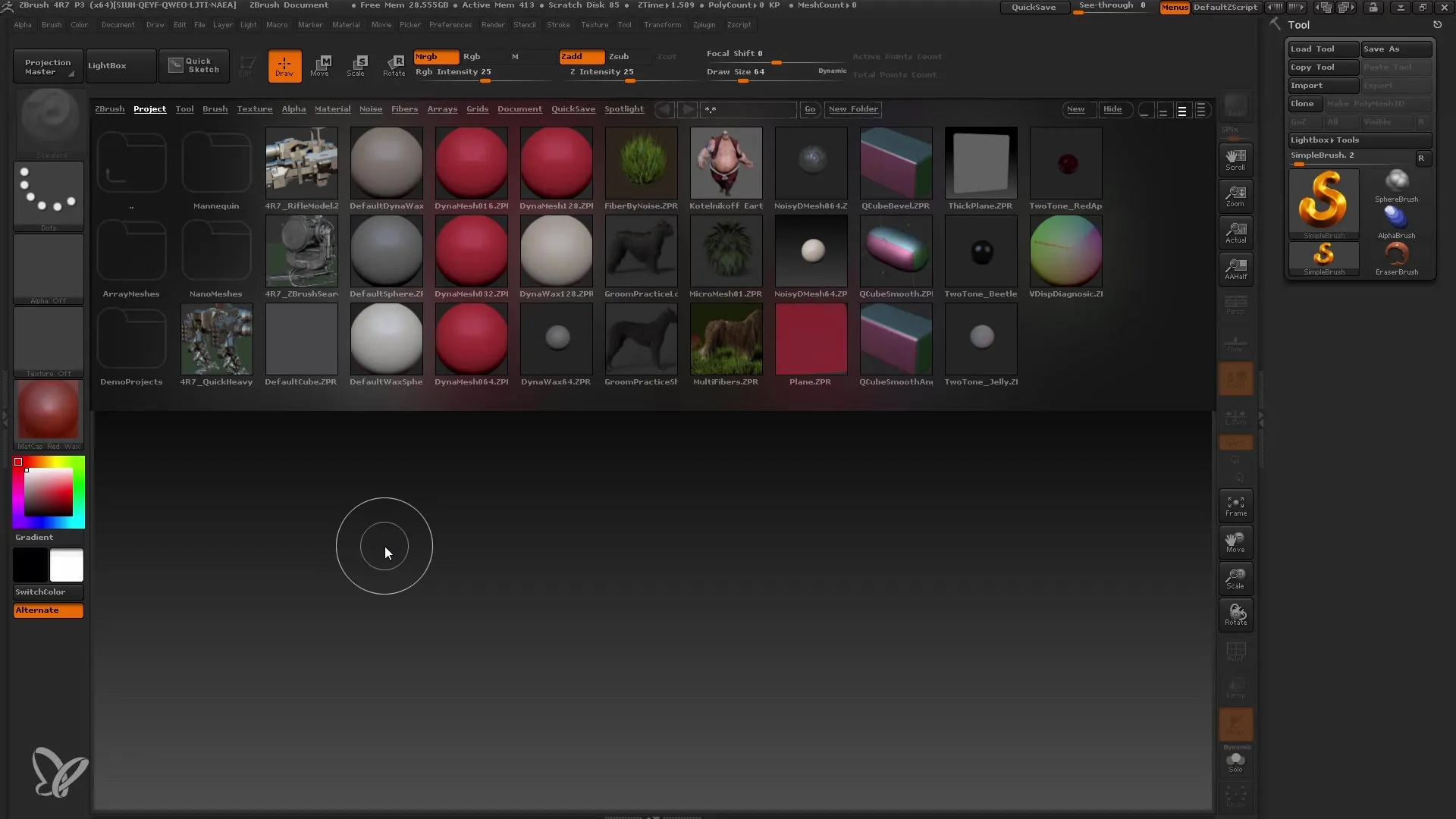
Vous pouvez d'abord personnaliser le dégradé d'arrière-plan dans le viewport. Si vous le trouvez désagréable, vous pouvez simplement le supprimer. Allez dans "Document" et réglez le dégradé sur zéro pour afficher l'arrière-plan sans dégradé.
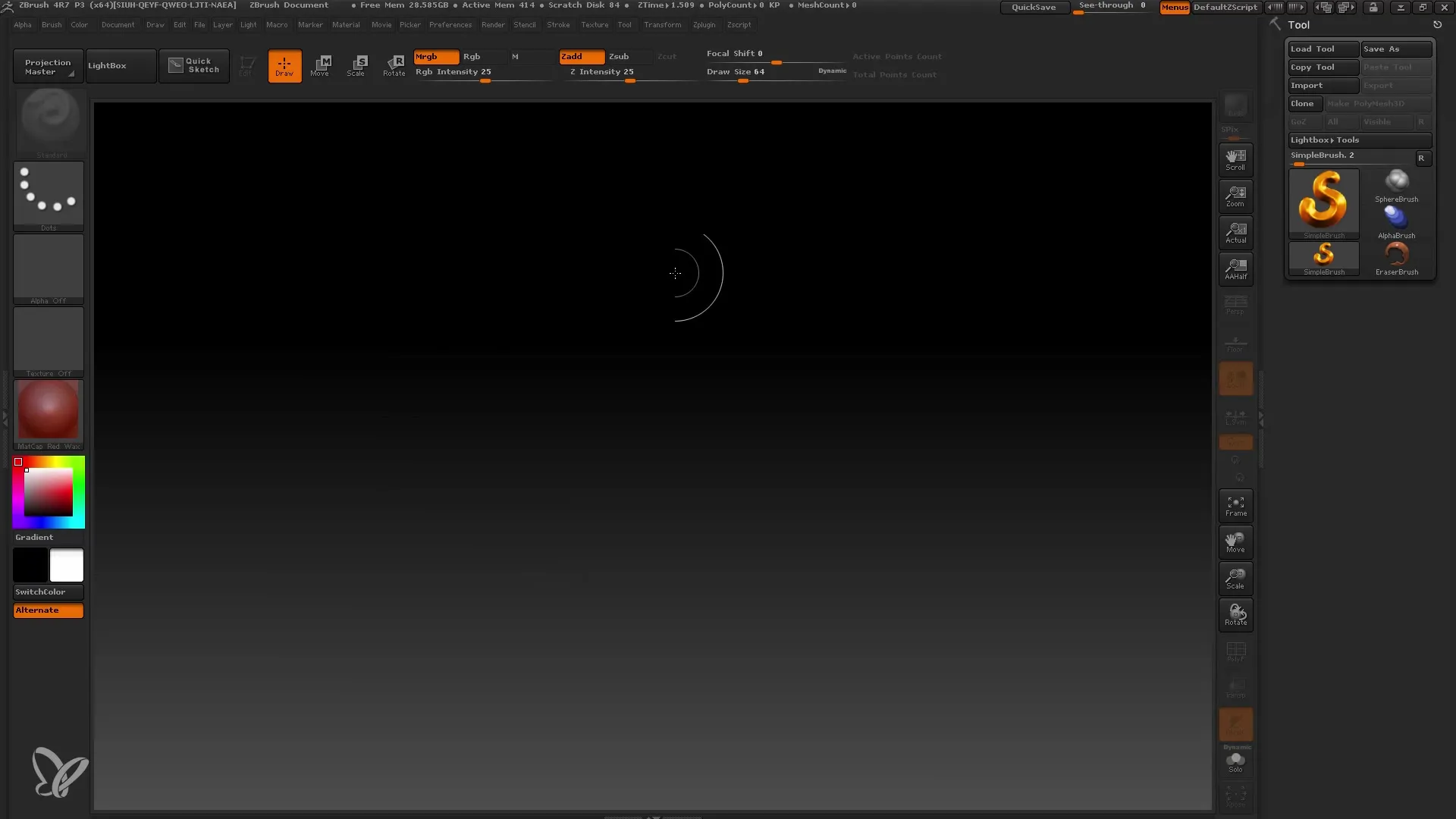
Si vous souhaitez voir une nuance de gris, vous pouvez la choisir avec le sélecteur de couleurs. Placez simplement le sélecteur sur la couleur souhaitée dans le champ de couleur et cliquez dessus.
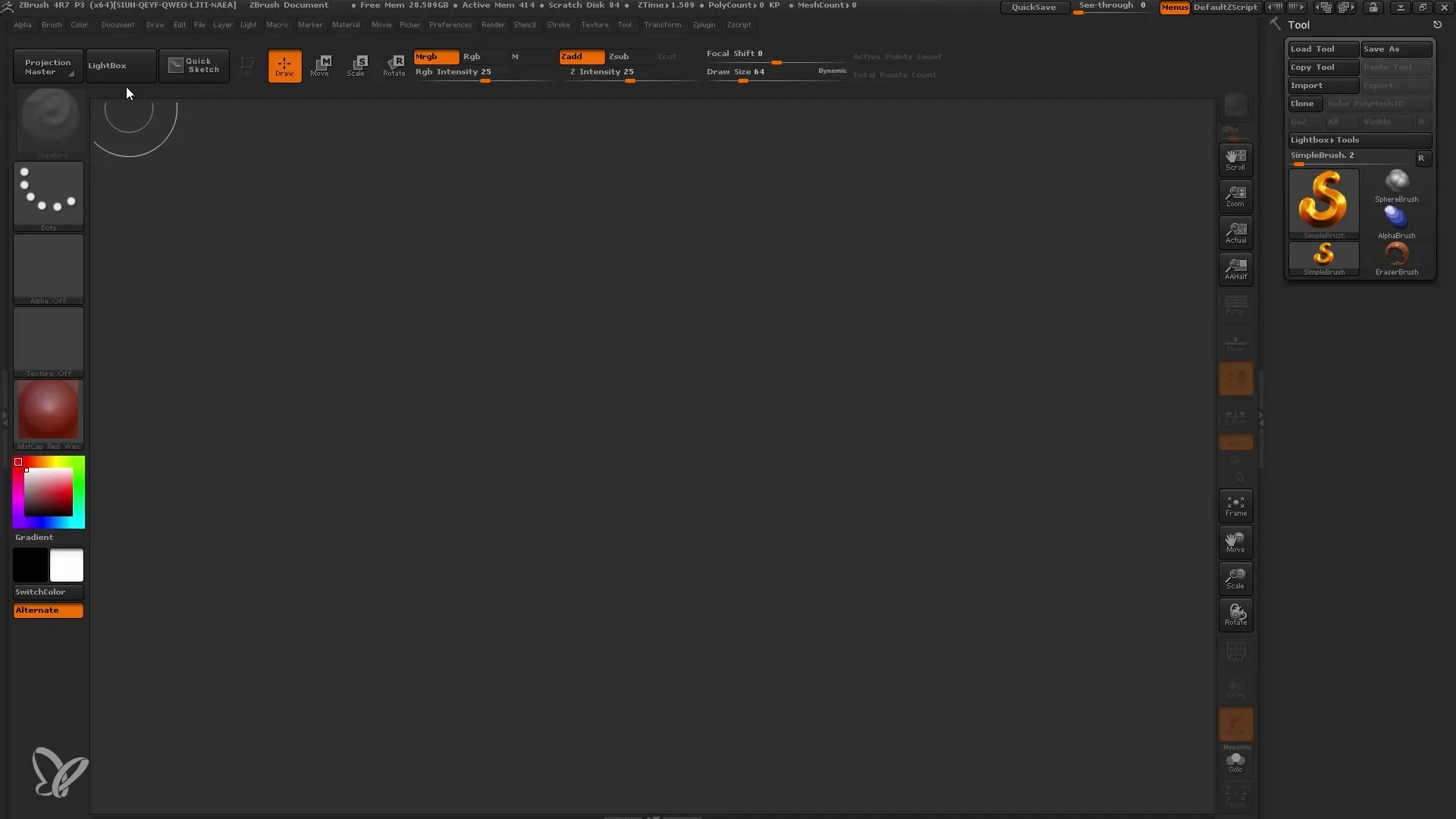
En outre, ZBrush propose des schémas de couleurs prédéfinis pour l'interface utilisateur. Pour les sélectionner, allez dans le menu en haut sur "Interface colors". Vous pourrez y choisir différentes nuances de gris ou d'autres textures.
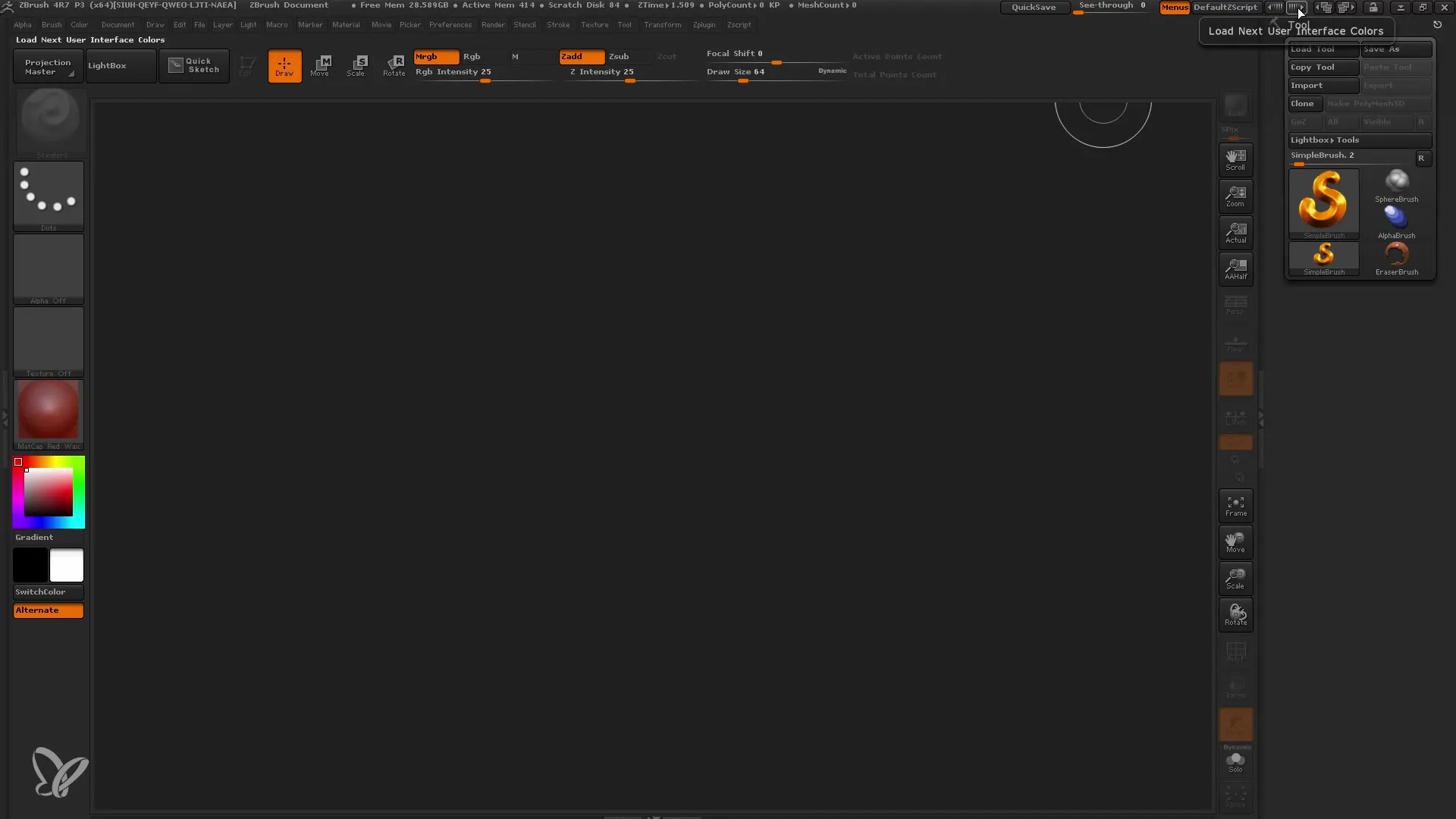
Si vous souhaitez modifier l'agencement des éléments dans votre interface utilisateur, vous pouvez également le faire. ZBrush propose différents agencements, du minimaliste à l'élaboré. Réfléchissez à celui qui conviendrait le mieux à votre style de travail.
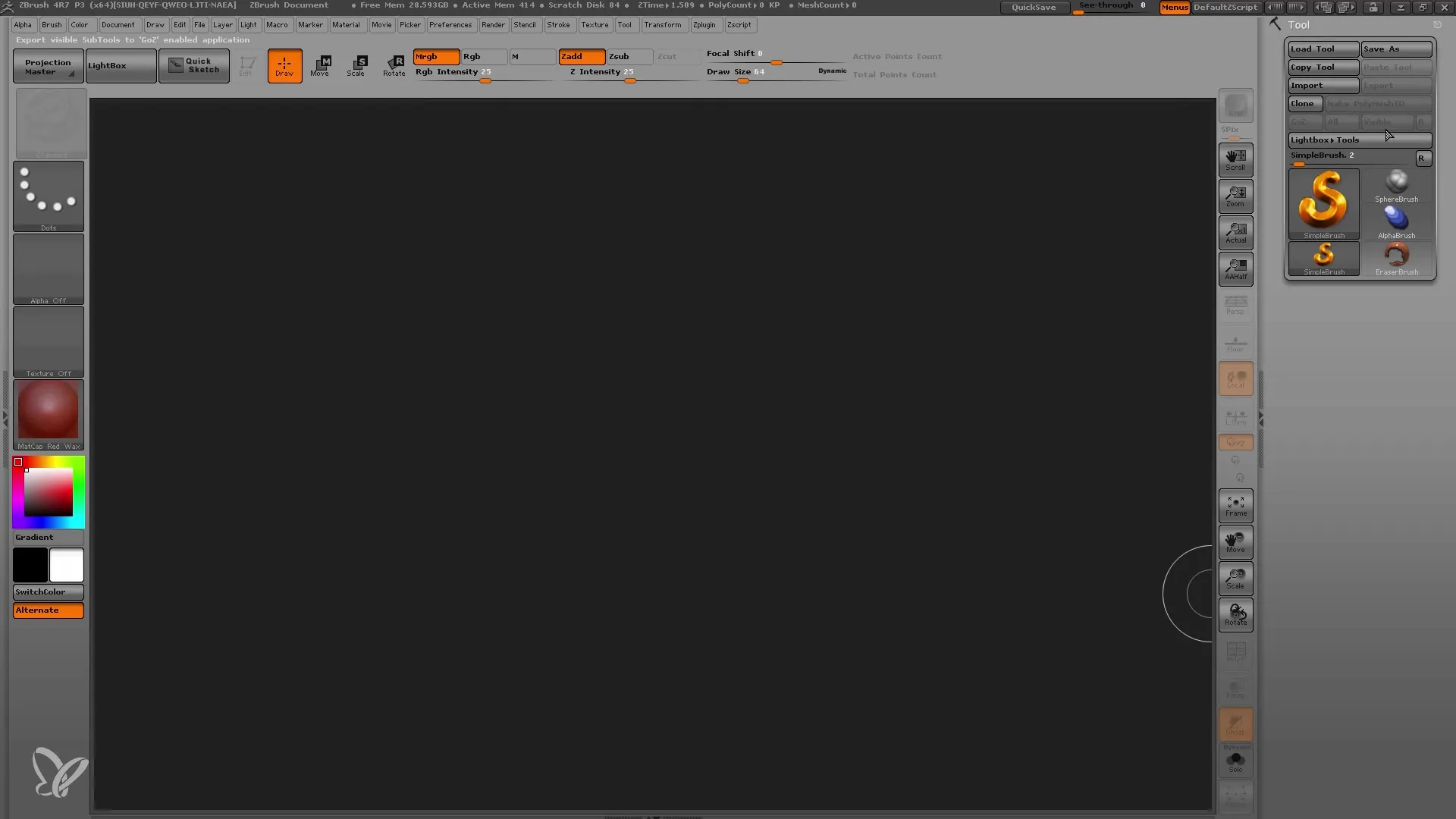
Il est maintenant temps d'enregistrer vos paramètres. De cette façon, vous pourrez vous assurer de retrouver vos personnalisations la prochaine fois que vous ouvrirez ZBrush. Cliquez sur "Préférences". Vous y trouverez l'option "Sauvegarder la configuration". Cela enregistrera la configuration actuelle de votre interface utilisateur.
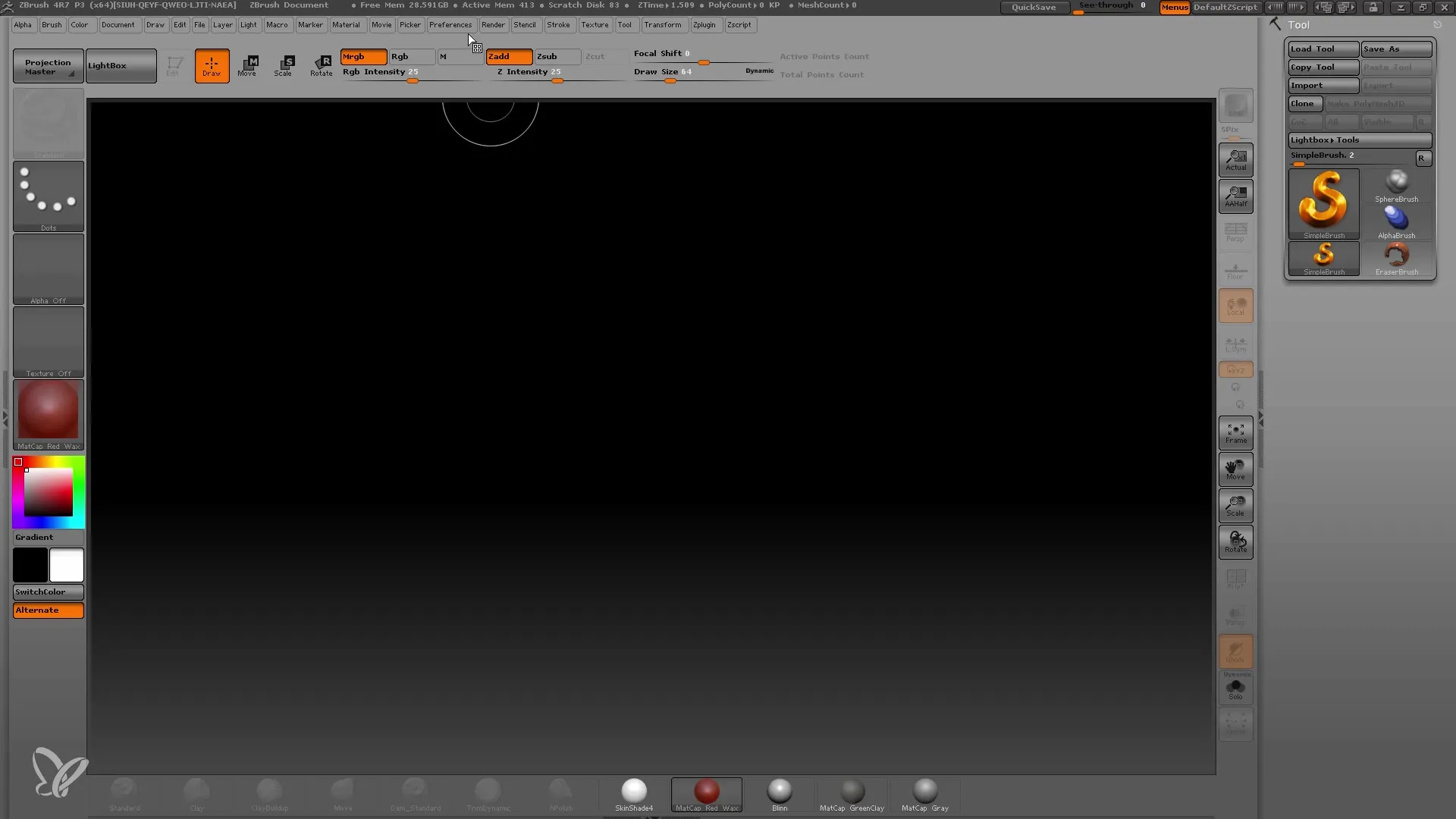
Soyez prudent lorsque vous enregistrez vos paramètres, car cela peut également modifier les menus et les paramètres prédéfinis. Vous pourrez revenir plus tard et tout réinitialiser à la mise en page par défaut si les modifications ne vous conviennent pas.
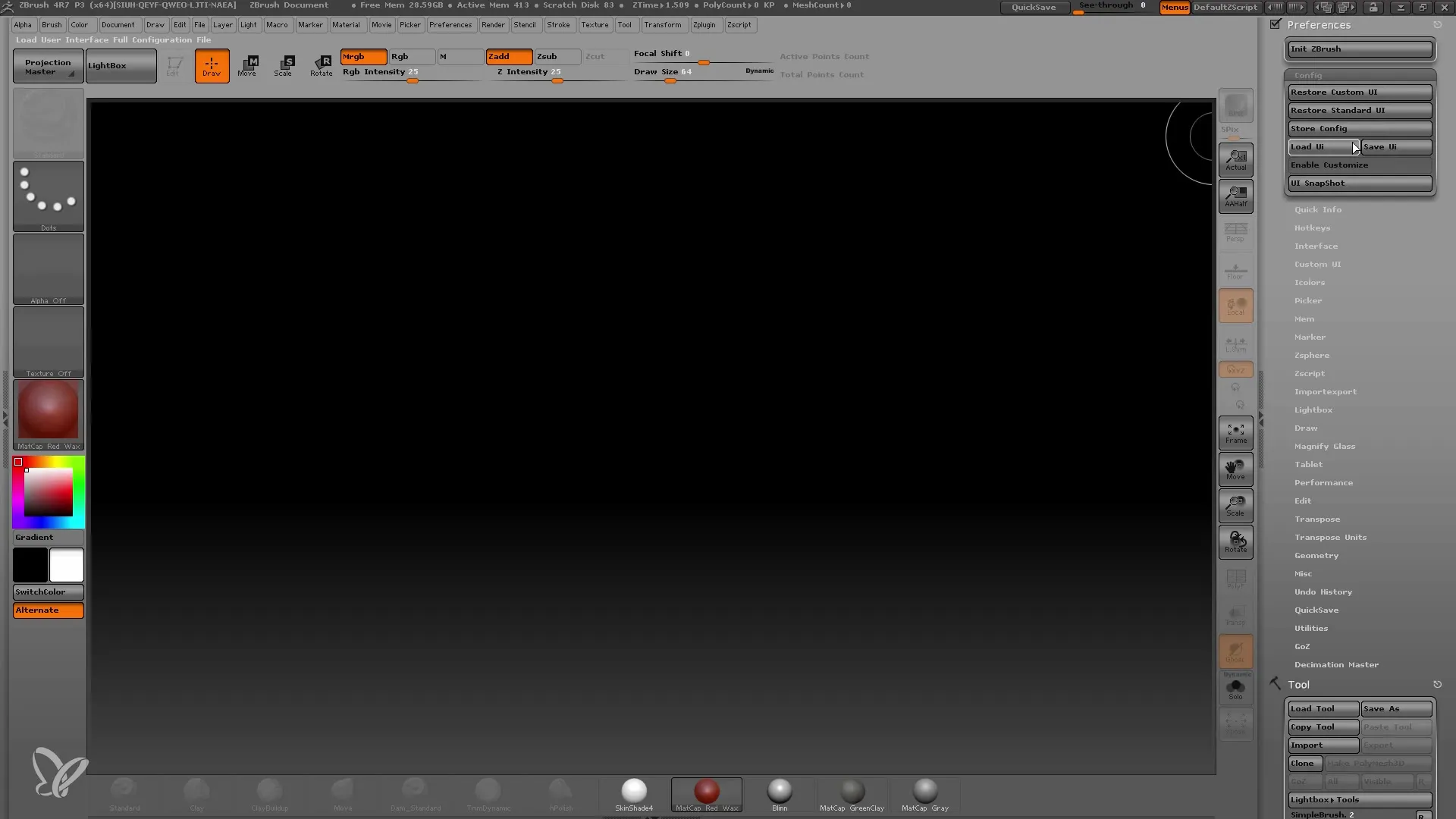
Si vous souhaitez continuer à apporter d'autres modifications, vous pouvez également modifier le nombre de colonnes dans la lightbox. Par défaut, le nombre est défini sur trois, mais vous pouvez le réduire à deux ou plus en fonction de vos préférences.
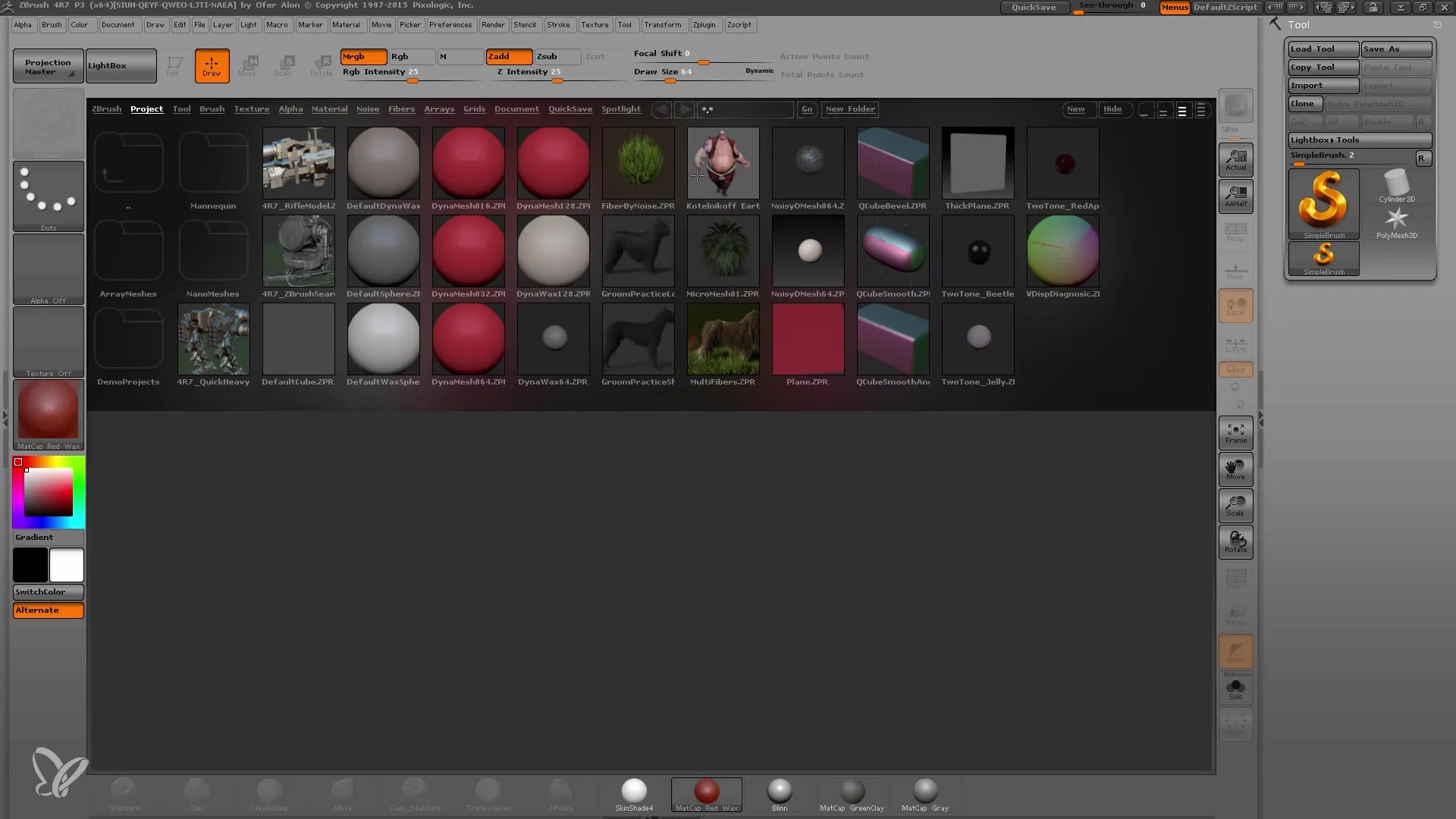
Une autre fonctionnalité utile est "Restaurer l'interface utilisateur par défaut" et "Initialiser les brosses". Cela vous permet de réinitialiser votre interface utilisateur actuelle ou de rétablir tous les paramètres de brosse et de matériau aux valeurs par défaut.
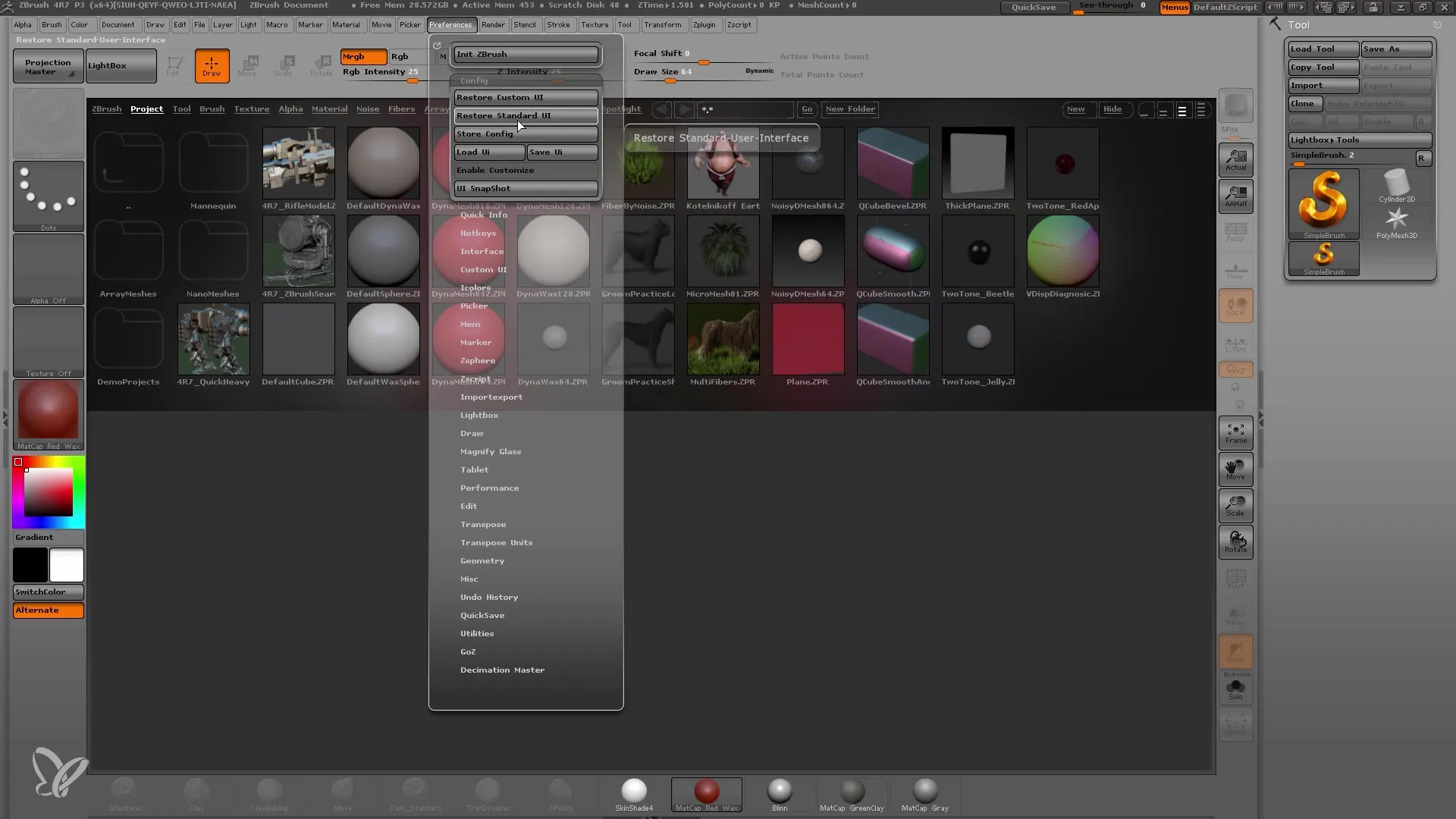
Si vous souhaitez personnaliser les couleurs à l'intérieur de votre interface utilisateur, retournez à "Préférences" puis à "Interface Colors". Vous pourrez y remplacer les couleurs standard par de nouvelles couleurs qui vous plaisent davantage. Assurez-vous d'enregistrer les modifications pour qu'elles soient conservées.
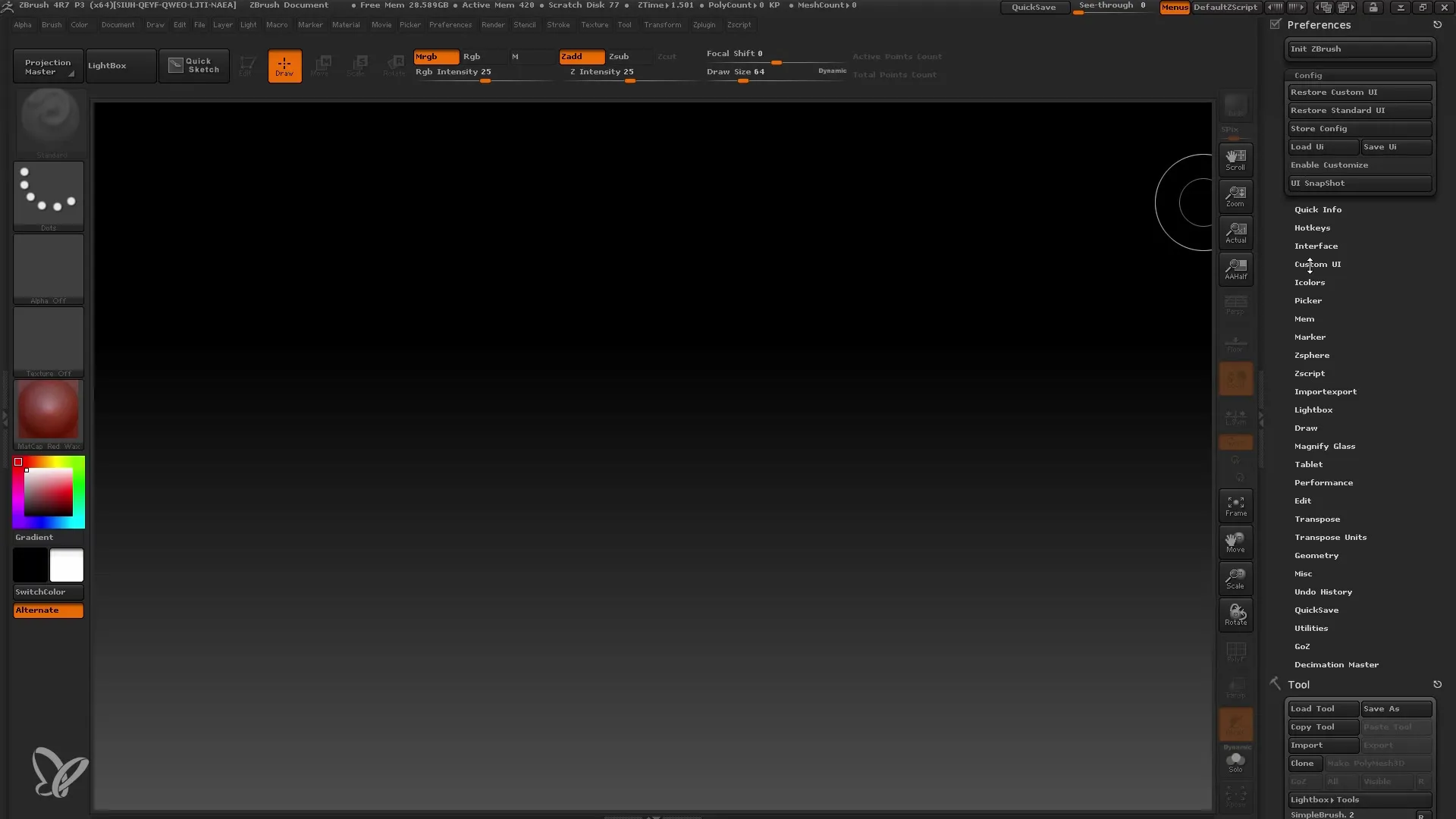
Un aspect particulièrement important est la fonction "Activer la personnalisation". Cela vous permet d'ajuster des éléments spécifiques de l'interface utilisateur et de les déplacer ou de les supprimer à votre goût. Soyez prudent lorsque vous apportez des modifications, car cela peut causer de la confusion si vous ne savez plus où se trouvent les éléments par défaut.
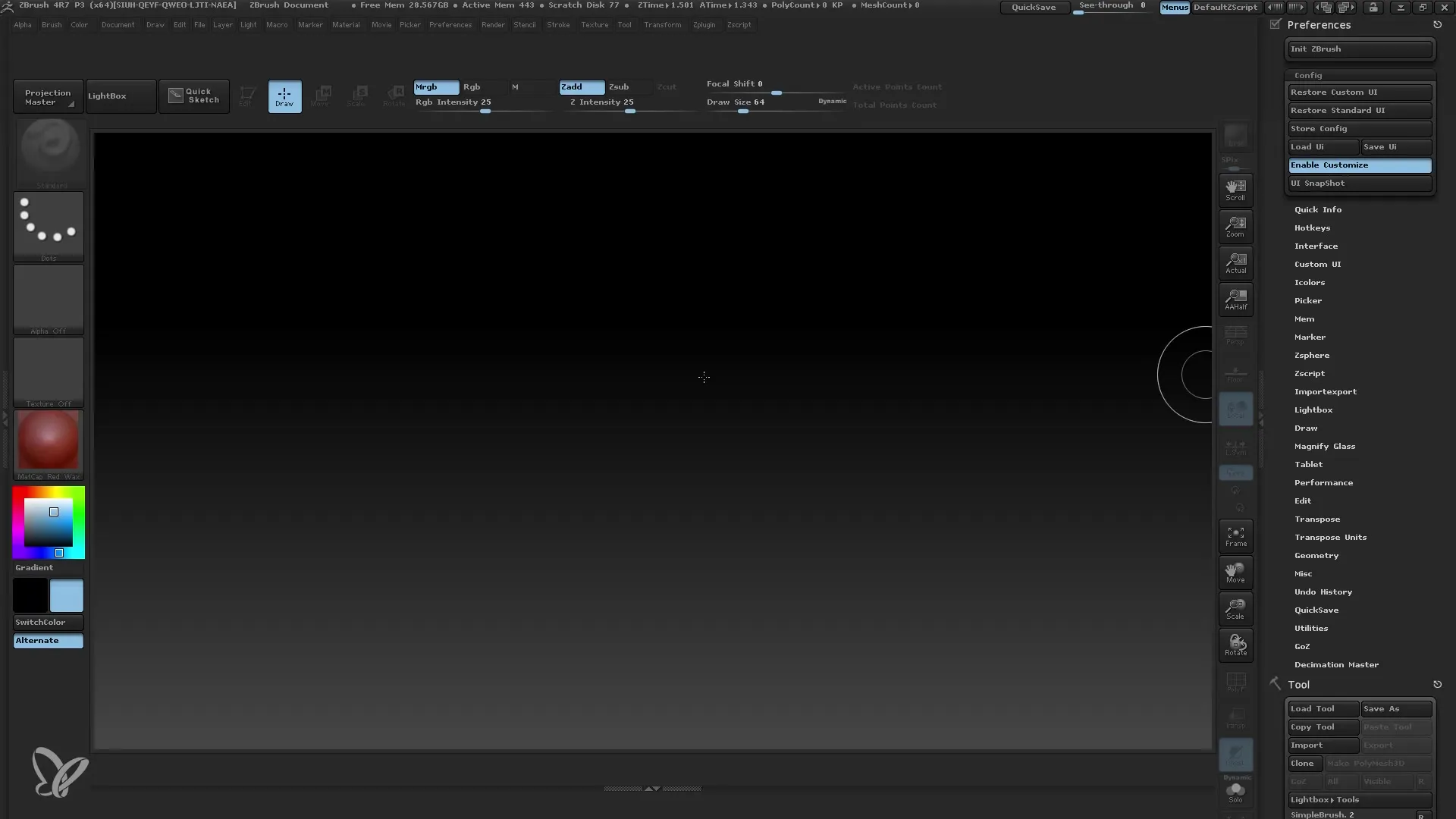
Lorsque vous êtes prêt à enregistrer ou importer vos modifications, vous pouvez également le faire dans le menu "Préférences". Vous pouvez nommer et enregistrer vos configurations ici.
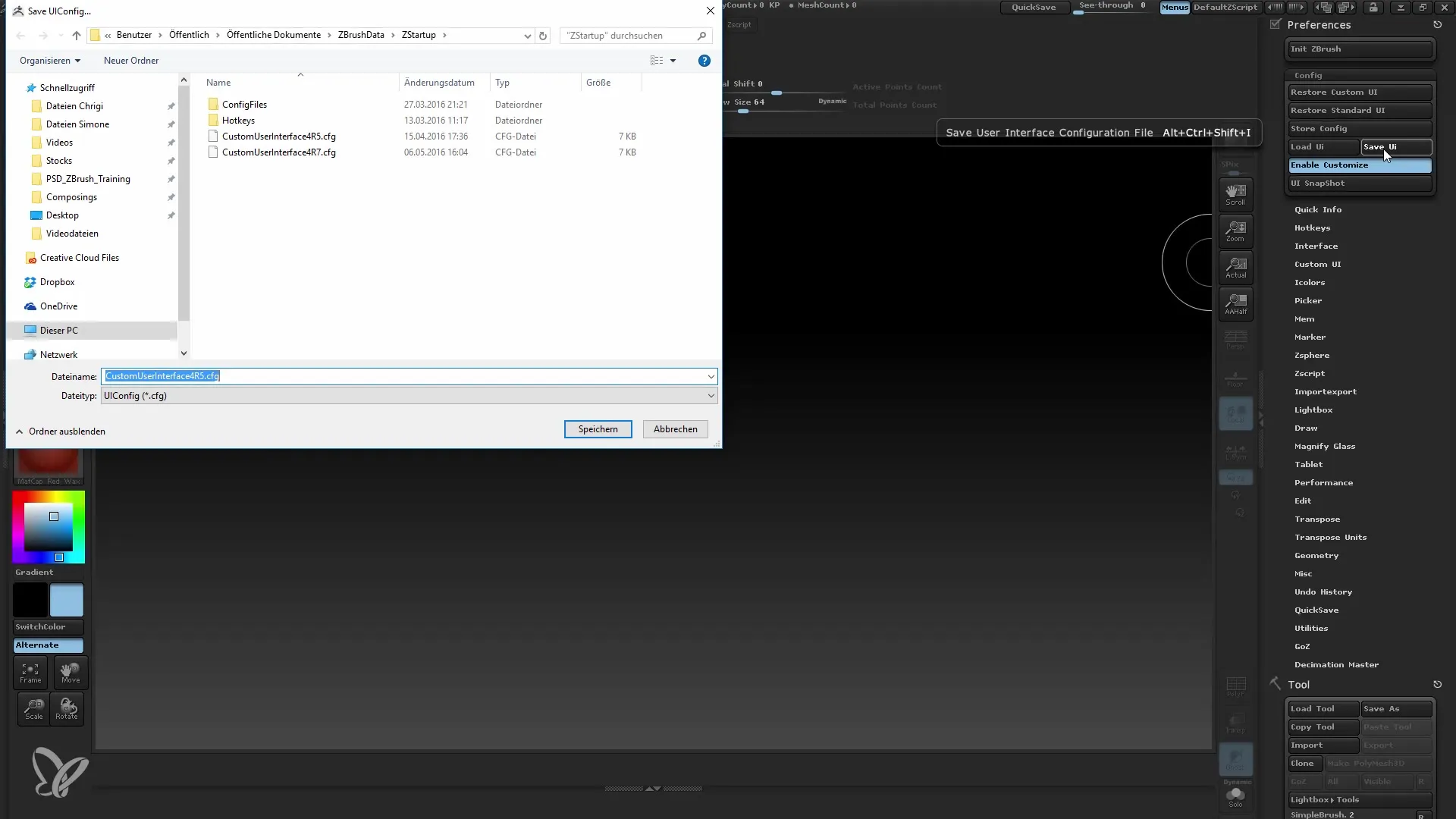
Pour réinitialiser l'interface utilisateur à tout moment, utilisez l'option "Restaurer l'interface utilisateur standard". C'est un excellent moyen de tester quelles configurations fonctionnent le mieux pour vous.
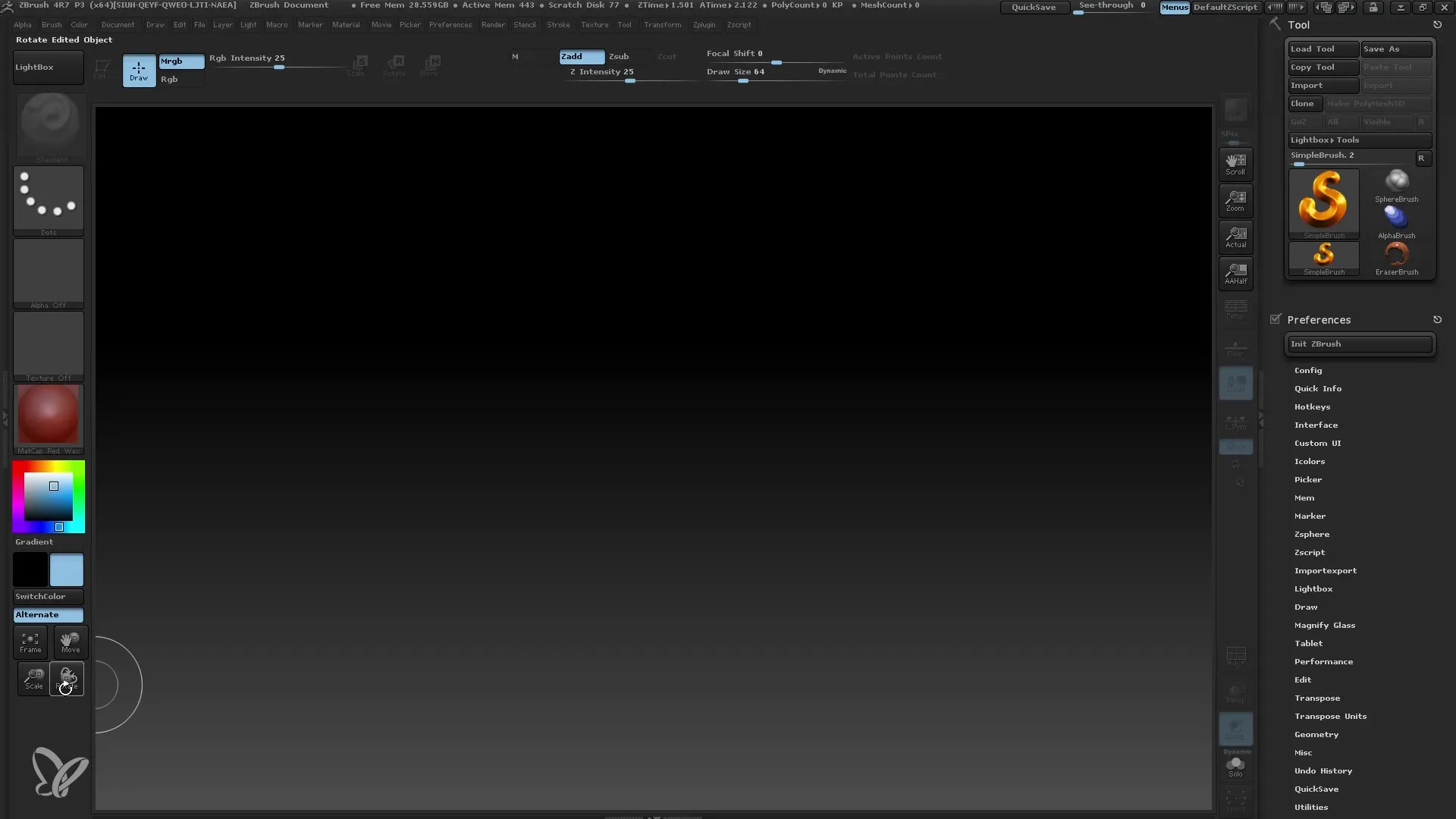
Avec ces étapes, vous pouvez personnaliser votre interface utilisateur dans ZBrush selon vos préférences. Expérimentez et trouvez les ajustements qui faciliteront votre travail !
Résumé
Dans ce guide, vous avez appris comment modifier l'interface utilisateur de ZBrush en changeant les couleurs, en ajustant les menus et en enregistrant des mises en page. N'oubliez pas d'être prudent et de comprendre la configuration standard pour éviter la confusion.
Foire aux questions
Comment puis-je personnaliser l'interface utilisateur dans ZBrush ?Vous pouvez ajuster les couleurs, les mises en page et les menus dans ZBrush dans les "Préférences".
Que se passe-t-il lorsque je sauvegarde l'interface utilisateur ?L'interface utilisateur est enregistrée avec vos paramètres et ajustements actuels, de sorte qu'elle soit disponible lors du prochain démarrage de ZBrush.
Puis-je réinitialiser à l'interface utilisateur standard ?Oui, vous pouvez utiliser l'option "Restaurer l'UI standard" pour restaurer l'interface utilisateur d'origine.
Qu'est-ce que le sélecteur de couleur et comment fonctionne-t-il ?Le sélecteur de couleur est un outil qui vous permet de sélectionner et d'appliquer des couleurs à l'intérieur de l'interface utilisateur.
Comment puis-je enregistrer mes paramètres sans perdre la configuration standard ?Utilisez les fonctions de sauvegarde sous "Préférences" et soyez prudent quant à ce que vous enregistrez. Réfléchissez bien à ce que vous souhaitez personnaliser.


